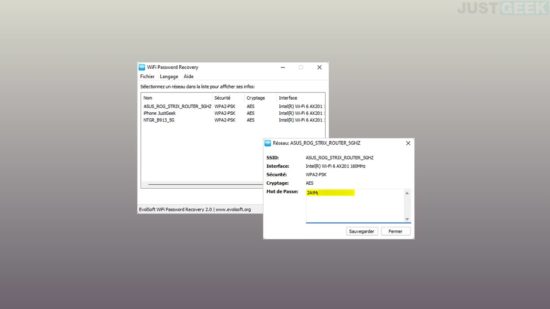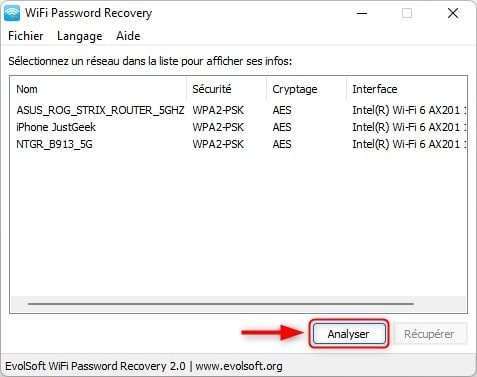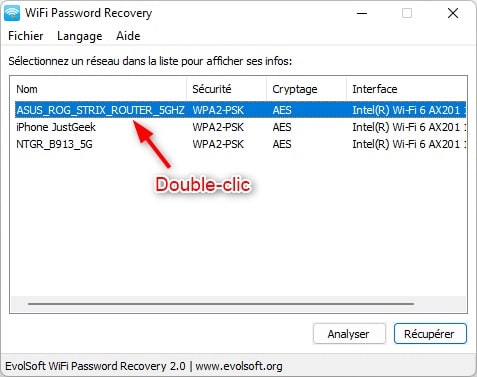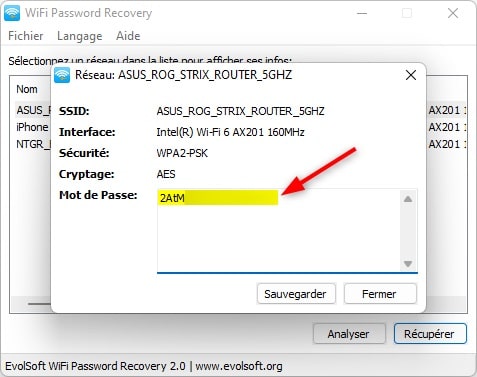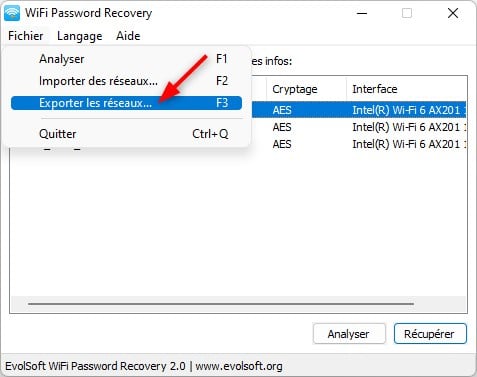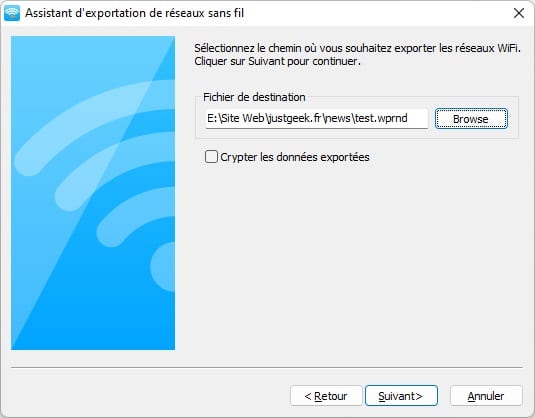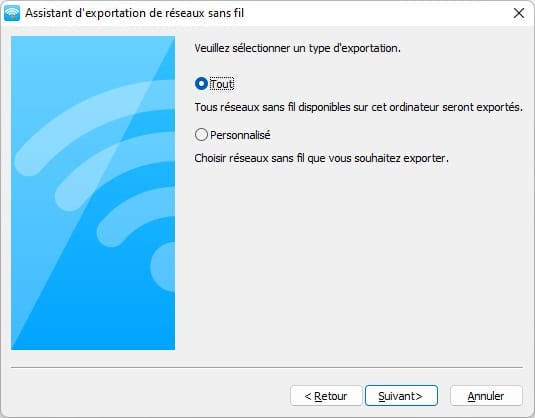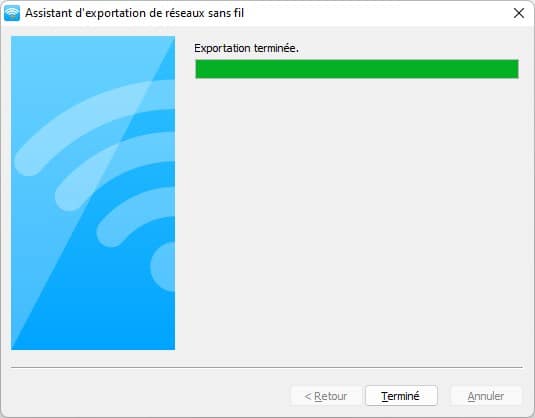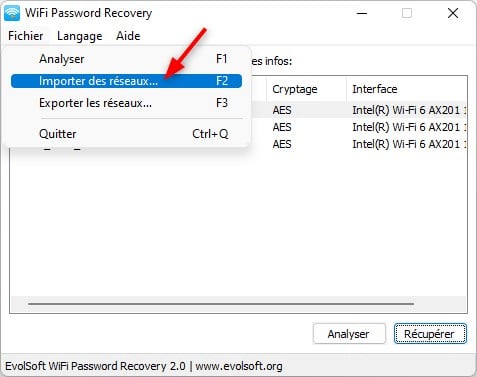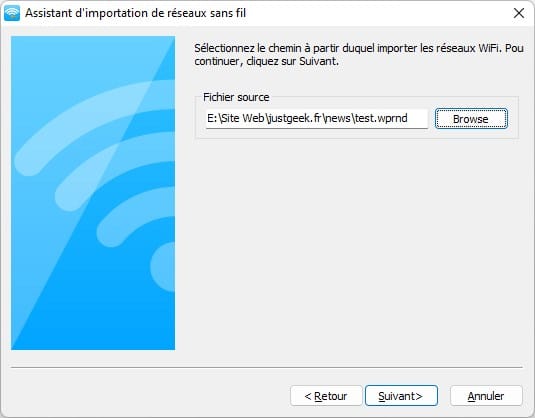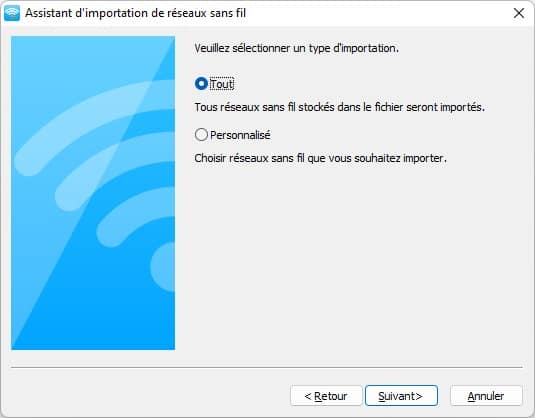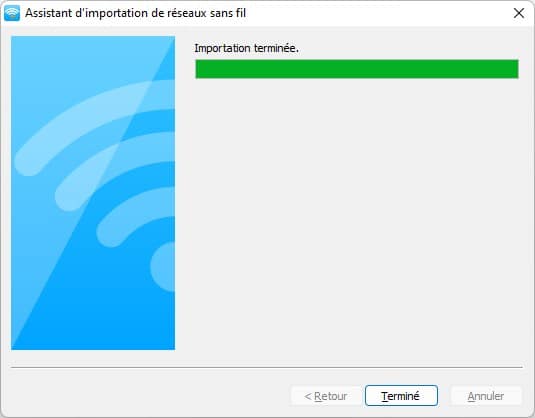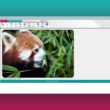Pour retrouver le mot de passe d’un réseau WiFi sous Windows, plusieurs méthodes s’offrent à vous. Cependant, notez que cela nécessite quelques étapes dont vous pourriez bien vous passer. En effet, il existe aujourd’hui des solutions beaucoup plus pratiques et surtout plus rapides qui permettent de mettre la main sur tous les mots de passe des réseaux WiFi auxquels vous vous êtes connecté. En ce sens, je vous présente aujourd’hui WiFi Password Recovery, un logiciel gratuit qui permet de récupérer tous les mots de passe des réseaux sans fil (WiFi) enregistrés sur votre ordinateur Windows 11 ou 10. Pour en savoir plus sur cet outil et son fonctionnement, je vous invite à poursuivre la lecture de cet article.
Retrouver tous vos mots de passe WiFi avec WiFi Password Recovery
Un mot de passe WiFi, aussi appelé clé WiFi est souvent très long et très difficile à retenir. Par conséquent, vous pouvez à un moment donné vouloir récupérer votre mot de passe WiFi pour le partager avec quelqu’un ou l’enregistrer sur un nouvel ordinateur. Pour vous faciliter la tâche, je vous suggère d’utiliser l’application WiFi Password Recovery.
WiFi Password Recovery est un logiciel gratuit et open source disponible sur Windows qui permet de récupérer les mots de passe des réseaux WiFi enregistrés sur votre ordinateur. Cet outil peut s’avérer particulièrement utile dans de nombreuses situations. Par exemple, si vous avez oublié le mot de passe d’un réseau WiFi que vous avez enregistré par le passé, vous pourrez le retrouver en un seul clic. De plus, vous pouvez également utiliser WiFi Password Recovery pour exporter et importer les mots de passe WiFi sur un nouvel ordinateur.
Une fois installé, le programme vous affichera tous les réseaux WiFi qui ont été enregistrés sur votre ordinateur. Il vous affichera également d’autres détails sur chaque réseau WiFi comme le nom (SSID), le type de sécurité (WEP, WPA, WPA-PSK, WPA2 ou WPA2-PSK), l’algorithme de chiffrement et le nom de l’interface réseau.
WiFi Password Recovery n’a pas reçu de mise à jour depuis le 2 novembre 2019 cependant, il fonctionne toujours très bien et ce même si votre PC est sous Windows 11.
Comment utiliser WiFi Password Recovery ?
WiFi Password Recovery propose une interface utilisateur vraiment très facile à prendre en main. Pour récupérer le mot de passe d’un réseau WiFi enregistré sur votre PC, procédez comme suit :
- Commencez par télécharger WiFi Password Recovery depuis la plateforme SourceForge.
- Procédez ensuite à l’installation du programme.
- Téléchargez ensuite la traduction française du logiciel, puis placez le contenu de l’archive ZIP dans le dossier suivant :
C:\Program Files (x86)\WiFi Password Recovery\locale\- Exécutez ensuite le logiciel WiFi Password Recovery.
- Une fois ouvert, cliquez sur le menu « Language », puis sélectionnez « Français (French) ».
- Maintenant, pour découvrir la liste des réseaux WiFi enregistrés sur votre ordinateur, cliquez sur le bouton « Analyser ».
- Enfin, pour récupérer le mot de passe WiFi d’un réseau, effectuez un double-clic dessus ou cliquez sur « Récupérer ».
- Une nouvelle petite fenêtre va alors s’ouvrir depuis laquelle le mot de passe WiFi est affiché en clair. Il ne vous reste plus qu’à le copier ou le noter quelque part.
✅ Voilà, vous savez maintenant comment retrouver le mot de passe WiFi sur votre PC.
Exporter les mots de passe WiFi avec WiFi Password Recovery
Maintenant, si vous souhaitez exporter les mots de passe WiFi pour les importer sur un nouveau PC par exemple, procédez comme suit :
- Depuis l’interface du logiciel, cliquez sur le menu « Fichier », puis sur « Exporter les réseaux ».
- Ensuite, depuis l’assistant d’exportation de réseaux sans fil, cliquez sur « Suivant », puis cliquez sur « Browse » pour sélectionner l’emplacement d’enregistrement du fichier qui contiendra toutes les informations des réseaux WiFi de votre PC. À noter que vous avez la possibilité de chiffrer les données exportées en cochant la case correspondante.
- L’assistant vous propose ensuite d’exporter l’intégralité des réseaux sans fil ou de choisir ceux qui vous intéressent uniquement. Ensuite, cliquez sur « Suivant ».
- Une fois l’exportation terminée, cliquez sur le bouton « Terminé ».
Importer les mots de passe WiFi avec WiFi Password Recovery
Pour importer les mots de passe des réseaux WiFi sur un nouvel ordinateur, procédez comme suit :
- Installez WiFi Password Recovery sur le PC, puis cliquez sur « Fichier », puis sur « Importer des réseaux ».
- Sélectionnez le fichier que vous avez précédemment exporté, puis cliquez sur « Suivant ».
- Cochez la case « Tout » pour importer tous les réseaux sans fil stockés dans le fichier et cliquez sur « Suivant ».
- Voilà, l’importation des réseaux WiFi est maintenant terminée. Vous pouvez à présent vous connecter sur l’un des réseaux WiFi importé sans saisir le mot de passe.
Ce qu’il faut retenir
Si vous avez oublié votre clé de réseau sans fil, ou si vous devez la récupérer pour quelqu’un d’autre, WiFi Password Recovery peut vous aider. Il s’agit d’un logiciel gratuit qui s’avère très pratique pour récupérer les mots de passe WiFi enregistrés sur votre PC. Qui plus est, le programme propose une interface utilisateur conviviale et très simple à utiliser. Vous n’aurez donc aucun mal à vous en servir.